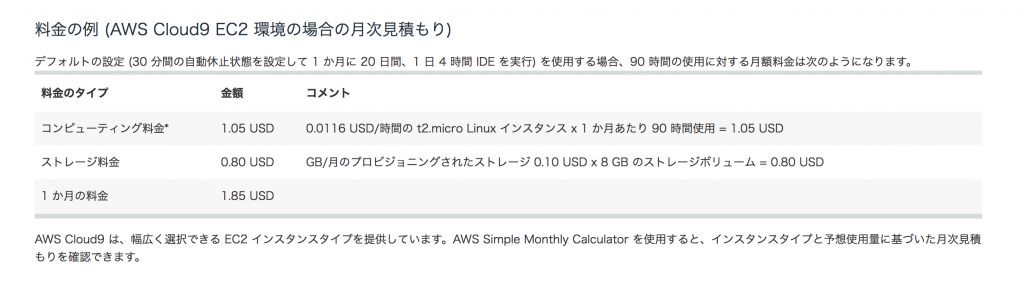40インチ超えのディスプレイ[ 43UD79T-B]を使う
オフィスが移転し(三度目)、机が大きくなったので噂の40インチモニターを購入した(自腹)。
このモニター、1ポールバージョンと2ポールバージョンがあり、スペックを比較すると3センチぐらい2ポールバージョンの方がモニターまでの高さが低いことがわかったので、こちらを購入した。24インチディスプレイを縦で利用していて少し見上げるかたちになると、少し疲れるのでまずはこちらで様子見。将来お金に余裕ができたときに必要ならばモニターアームを購入しようと思っている。
2016年以降のmacbook proの標準装備のUSB type cなので別途ケーブルが必要。USBタイプCの規格はややこしいのだが、usb over display port系のケーブルを使う。43UD79TにはUSBの受け側も付いているのでそちらを使っても良いが、display portの場合、リフレッシュレート60ヘルツが確実にでそうなのでそっちにした。
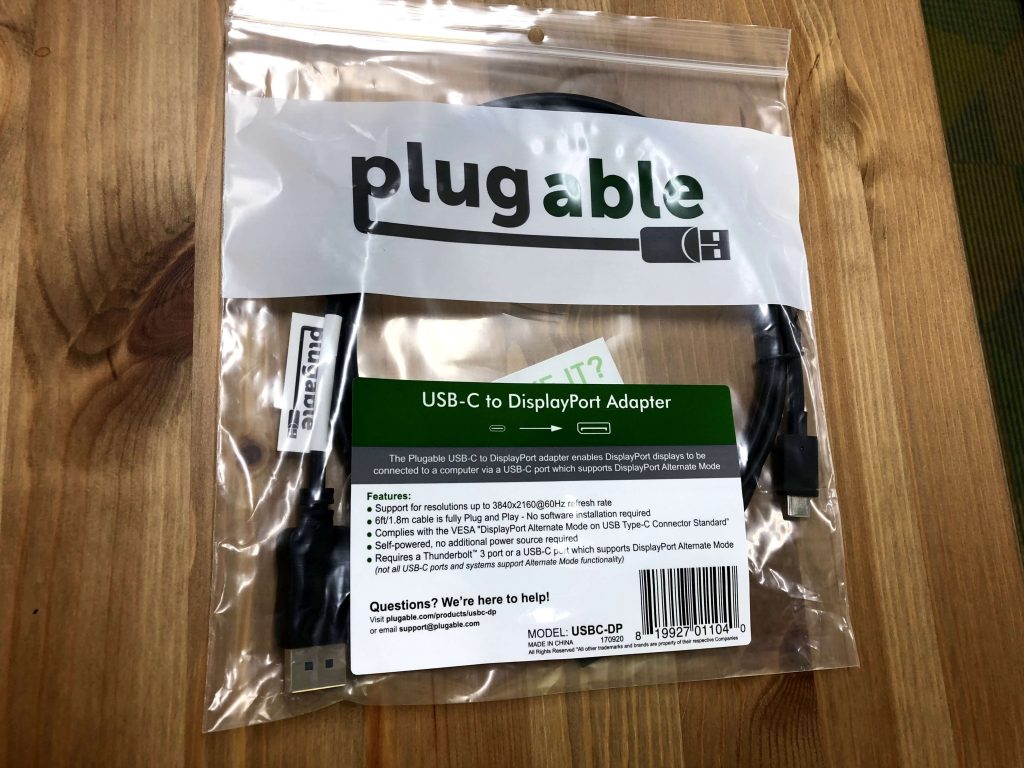
利点はブラウザを少しズームにすれば3カラムで表示できる。そして、そでれも文字が小さくないこと。4Kの27インチを利用したことがないが、文字が小さくて拡大して使うというブログをよく見かける。
ちなみに左にあるのは24 インチのモニター。縦使いで開発中は見たくないSlackとメールに使用している。
三画面で一つは、開発しているweb app, 真ん中にエディタ、そして右側にウェブサーフィン用(=stackoverflow用ともいう)
大きさは皆のいうとおり、1時間で慣れた。
[Cloud IDE] Codenvy ファーストインプレッション
redhatが買収したCodenvyです。Eclipse Cheを利用したIDEでEcliseユーザに馴染み深いものになっているのではないでしょうか。
一言でまとめるなら、”2018年だったらCodenvy使うよね”という感じです。程よくインフラが抽象化されていて開発環境を提供するという目的に則していると思います。
スクショで見ていきます。
Socialボタンによるサインアップ・ログインを完備
Email/passだけではなく、githubログインなどがあるのは良いですね。
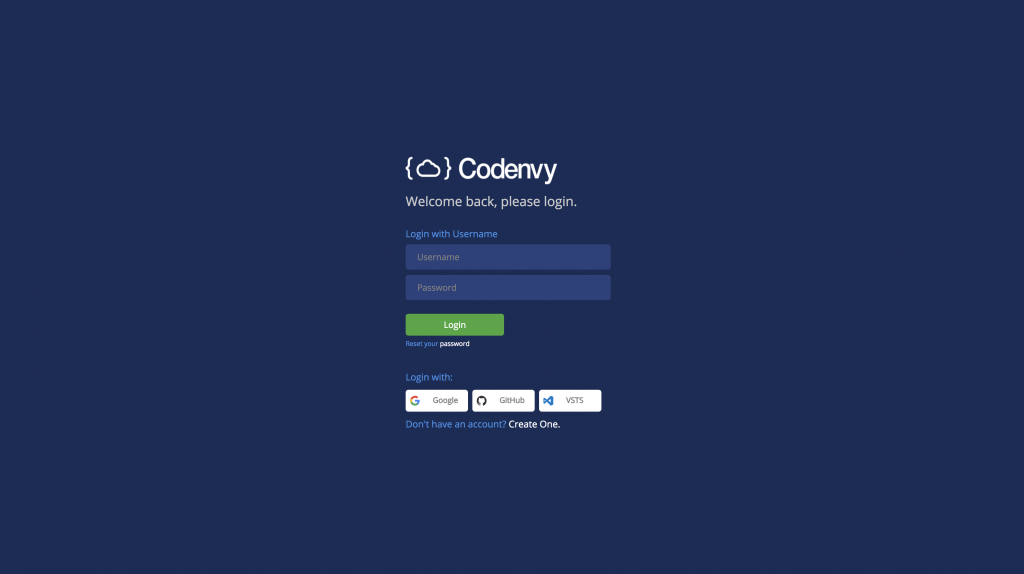
今回はgithubログインを選択。ユーザデータ、sshキー、レポジトリへのアクセスが取られます。githubを利用した開発フローならば後で必要になると思うので許可します。
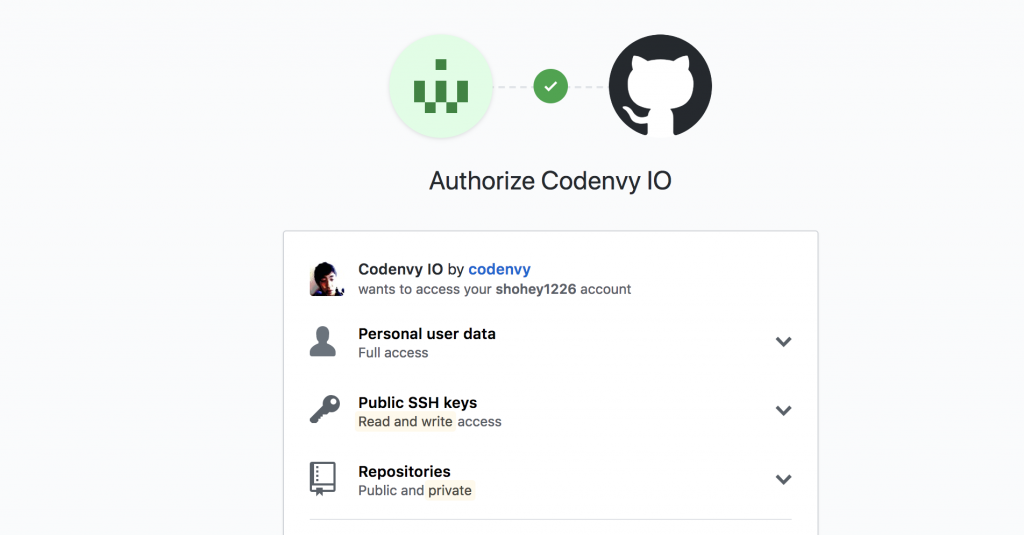
プロフィールを設定してサインアップ終了
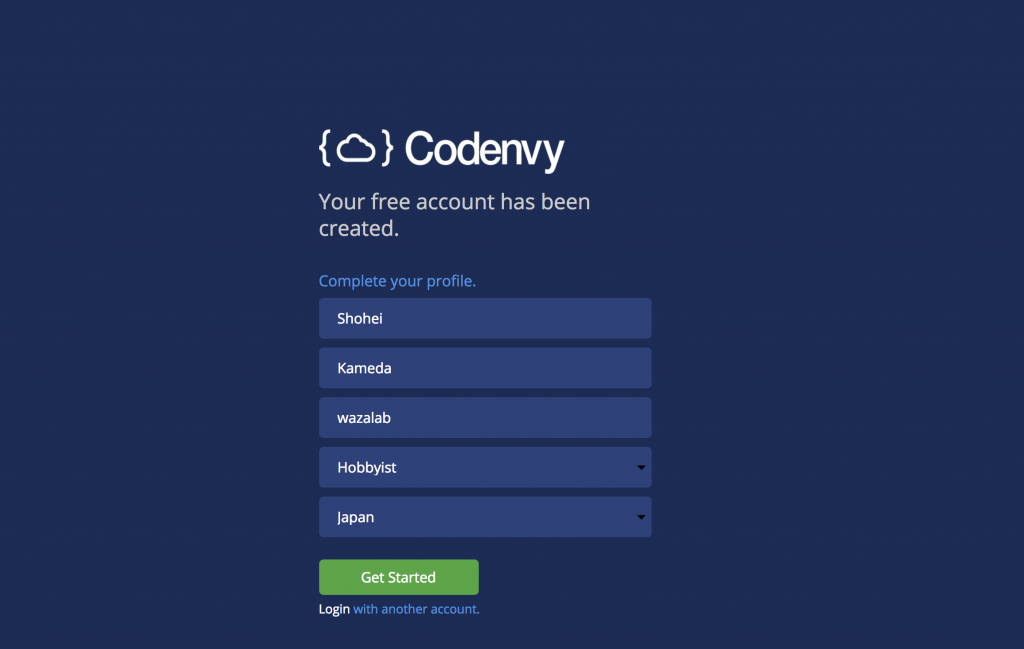
3GのRAMが無料で使える!
太っ腹ですね。
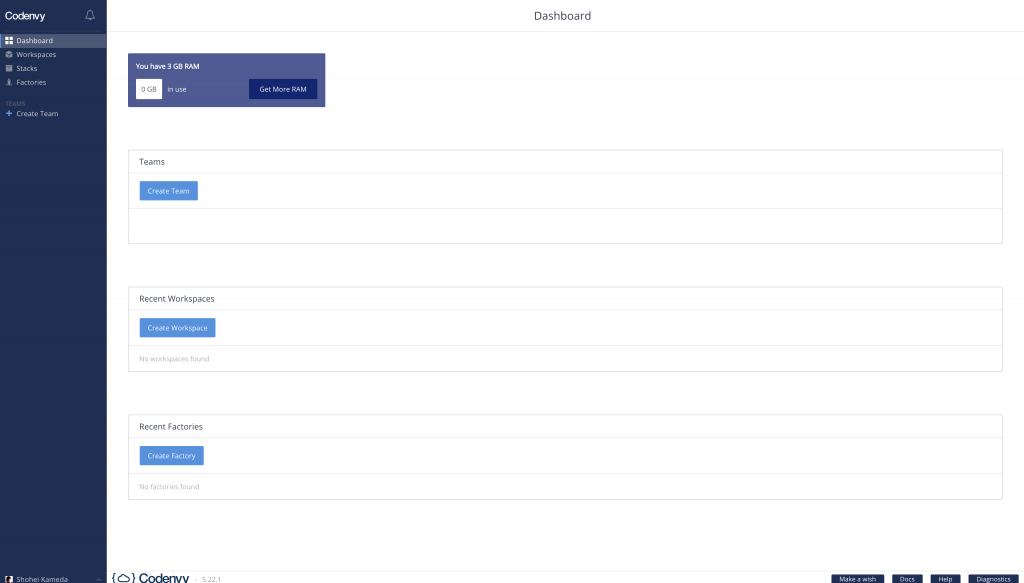
Workspace毎にVMが立ち上がる
Cloud9などのサービスだと開発するサーバを意識して作らないといけませんが、workspaceという名前になっていてサーバ側を意識しない環境になっています。
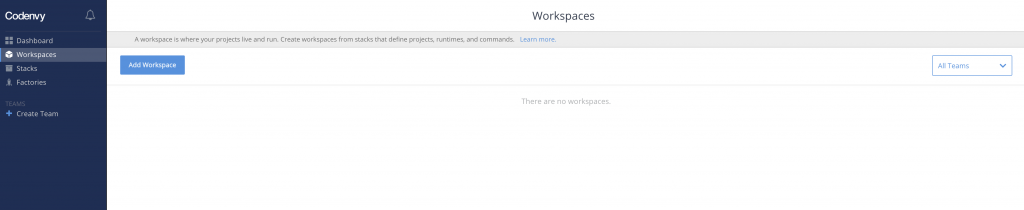
ワークスペースの設置でどの開発環境で行うか選べる。
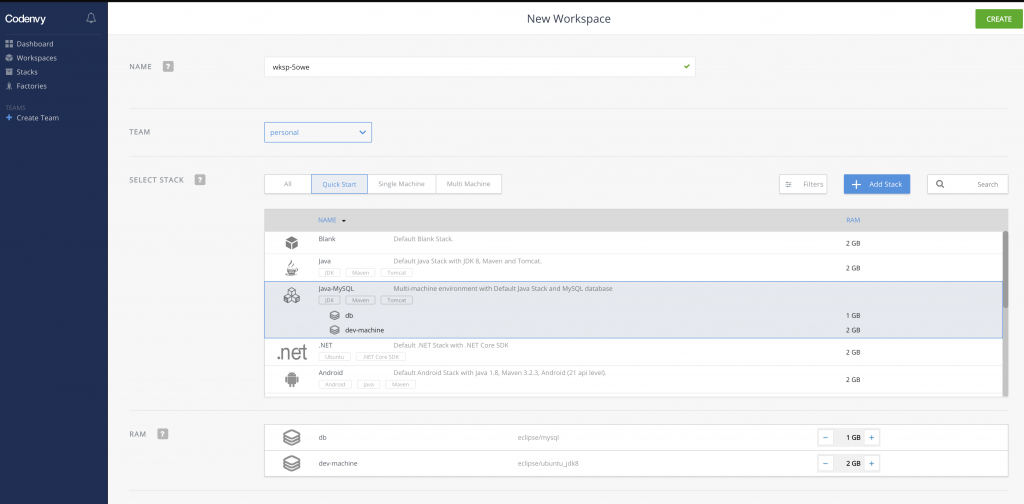
Herokuみたいに環境をぽちぽち選べる。これはすごい。Railsもありました。
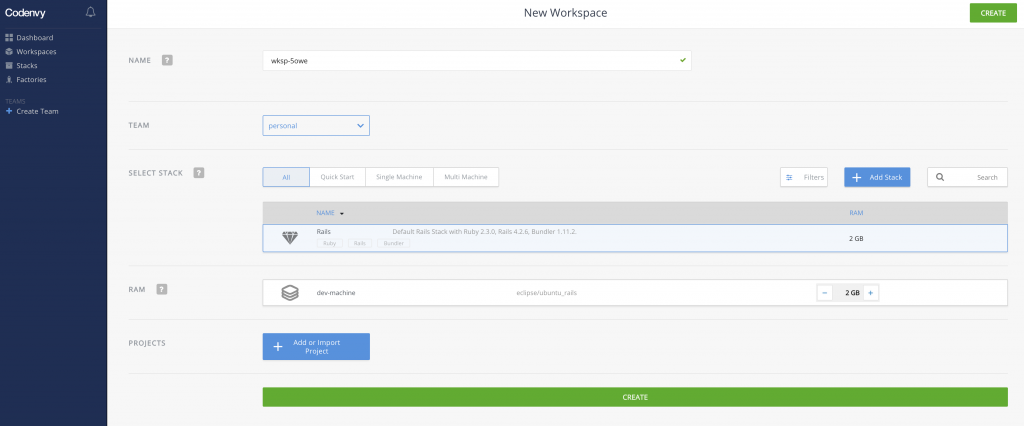
選べるstack。
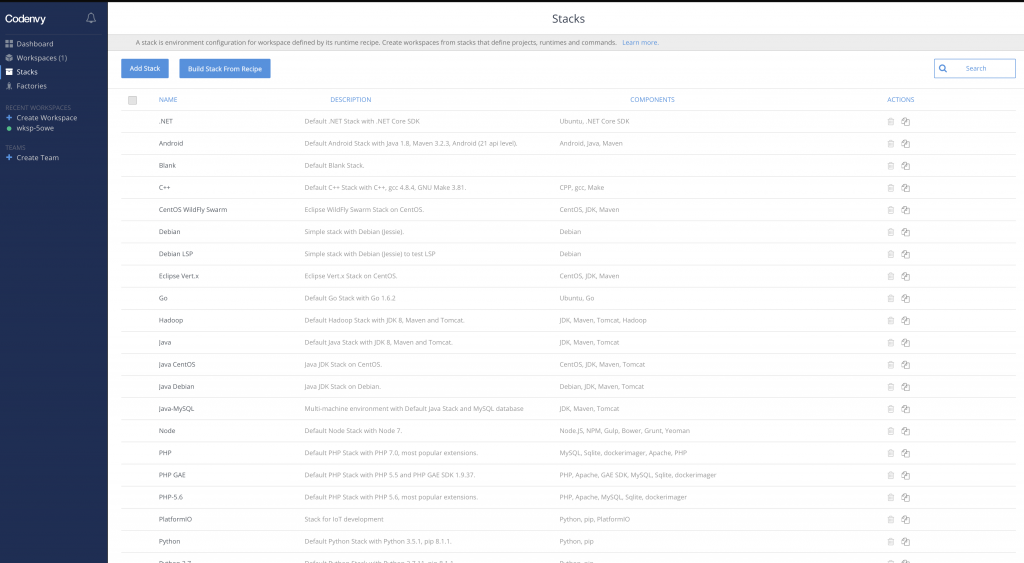
Dockerによる開発環境提供
作成するとdockerのイメージが立ち上がる。30秒ぐらいで立ち上がります。
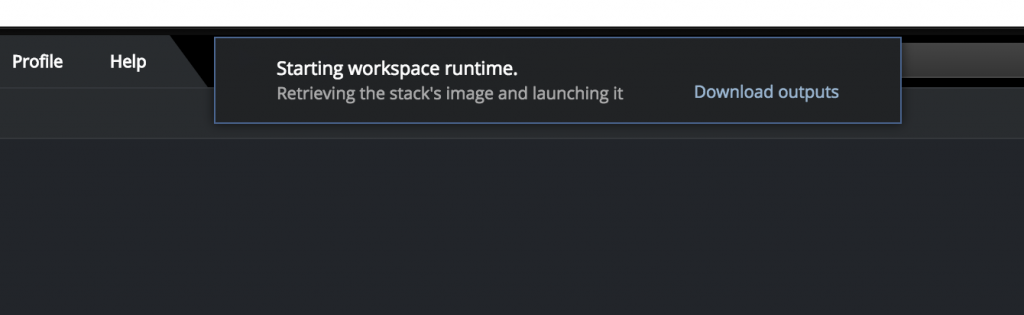
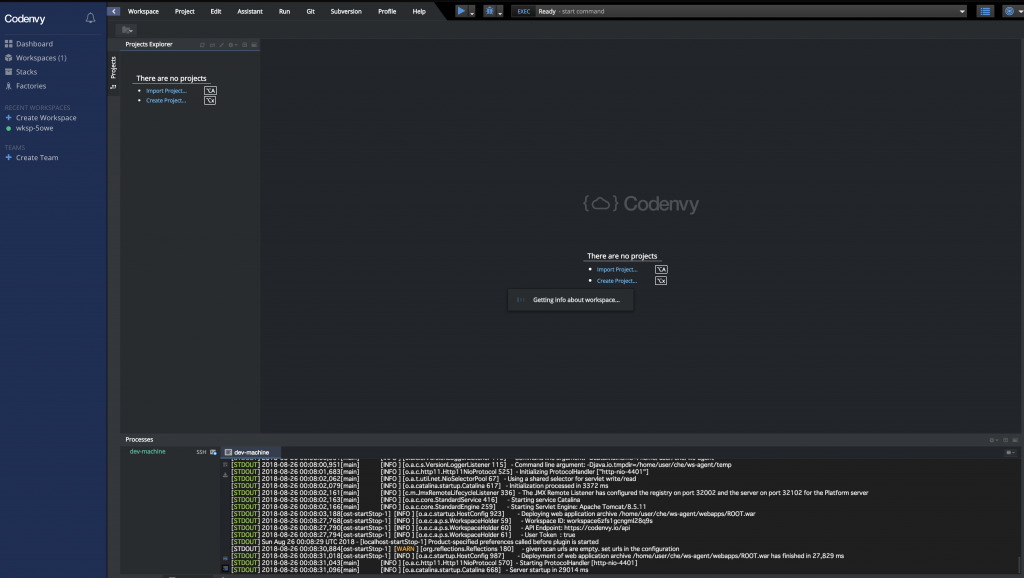
開発環境はUbuntu
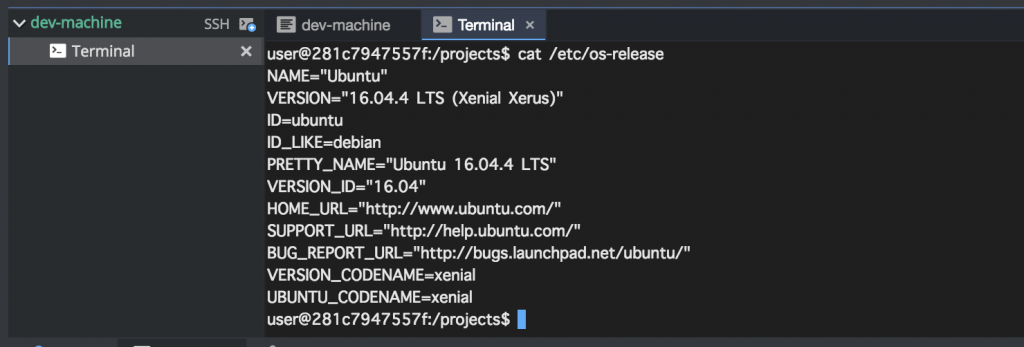
4Gストレージ付き

10分使用しないと停止設定
おそらくこれが課金ポイントでしょう。10分なんてロジックを考えてたり、同僚とdiscussionしてたら過ぎてしまいますしね。それ毎に30秒待つの苦しい。
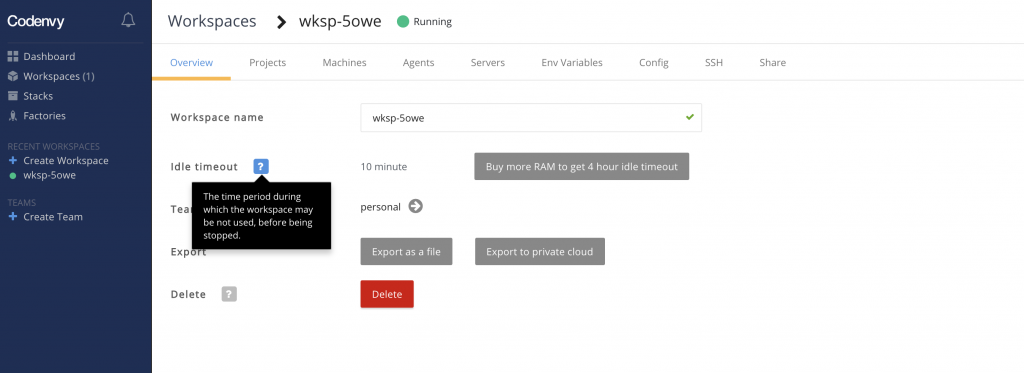
Projectを作って開始
残念なのはRailsのプロジェクトがない。。Eclipse開発系多めという印象でしょうか。
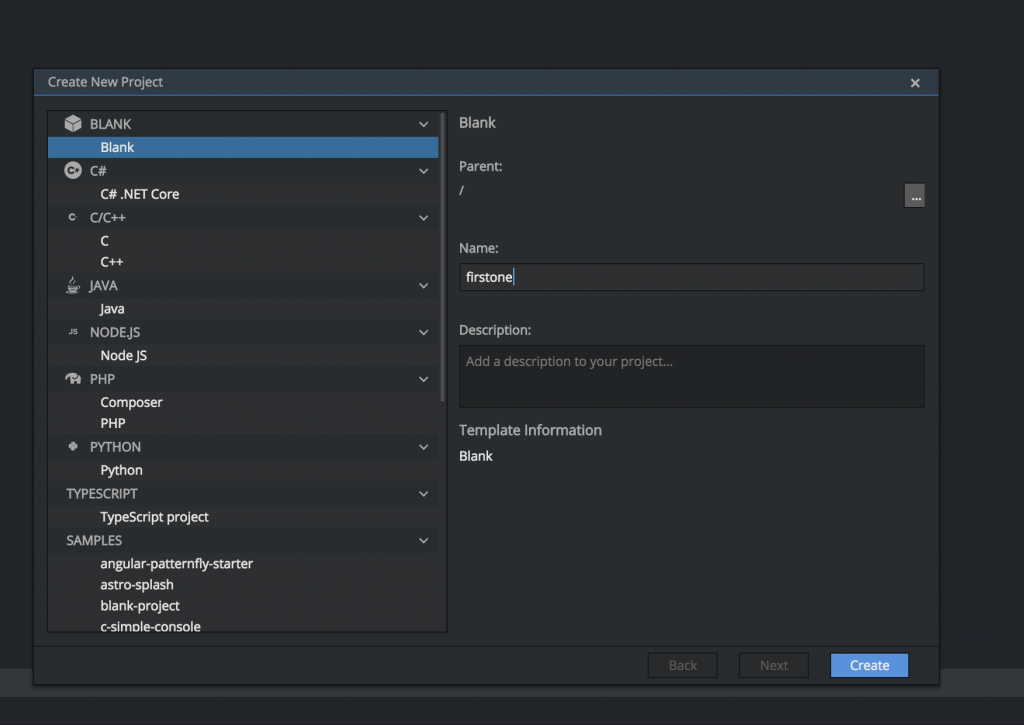
まとめ
- クレジットカードを入れることなく始められる
- 3GRAMまで無料で利用できる(2018年8月時点)
- 環境設定を一からやる必要のないStackという概念
- インフラ(サーバー)を意識しない設計
- Eclipse好きな人には良さそう
[Cloud IDE] Koding ファーストインプレッション
Koding - Modern Dev Environment Delivered
Cloud9との比較で引用されるKodingです。彼らのポジションとしてはCloud IDEでないと言っていますが、ユーザの主はそれで流入しているのではないでしょうか。
Koding is not an Online IDE. … Koding provisions development environments, makes them accessible locally.
from koding blog
“チーム開発を主体とした開発環境を提供する”ことを目標にしている。スタックを自分で作るなど、面倒な部分があります。
スクショで見ていきましょう。
ユーザ登録にクレジットカードが必要
このステップはAWSを使うときにも必要ですが、Amazonほど大きくない会社にいきなりクレジットカードを預けるのは少し心配な気がします。あまり、中身を見ないでdeveloper soloを選択しました。(これが原因かあとでチームで新しいアカウントを作成してもスタックを選ばないと進めない状況になりました。。)
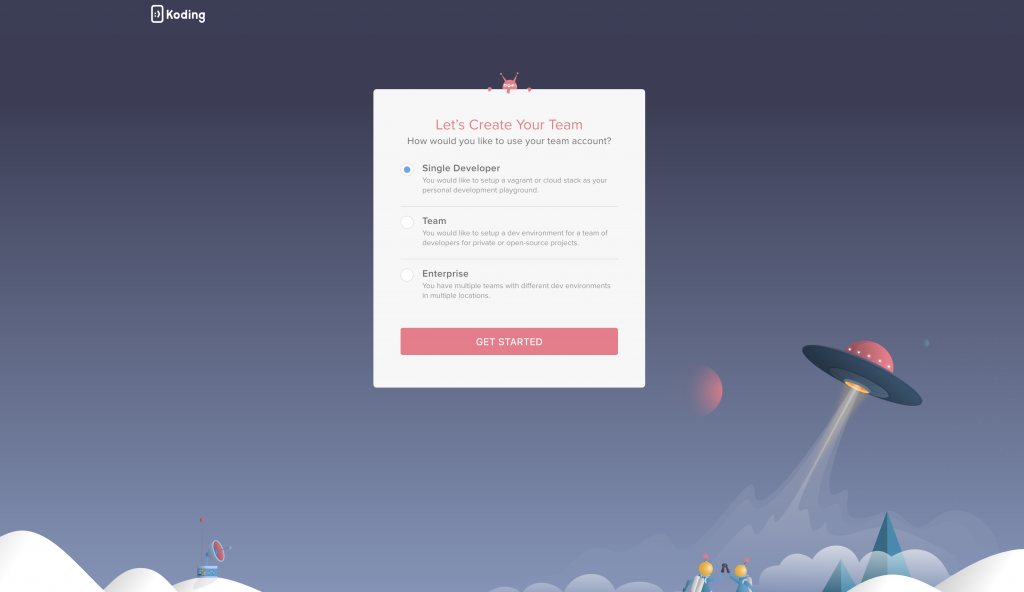
emailとチーム名を入力
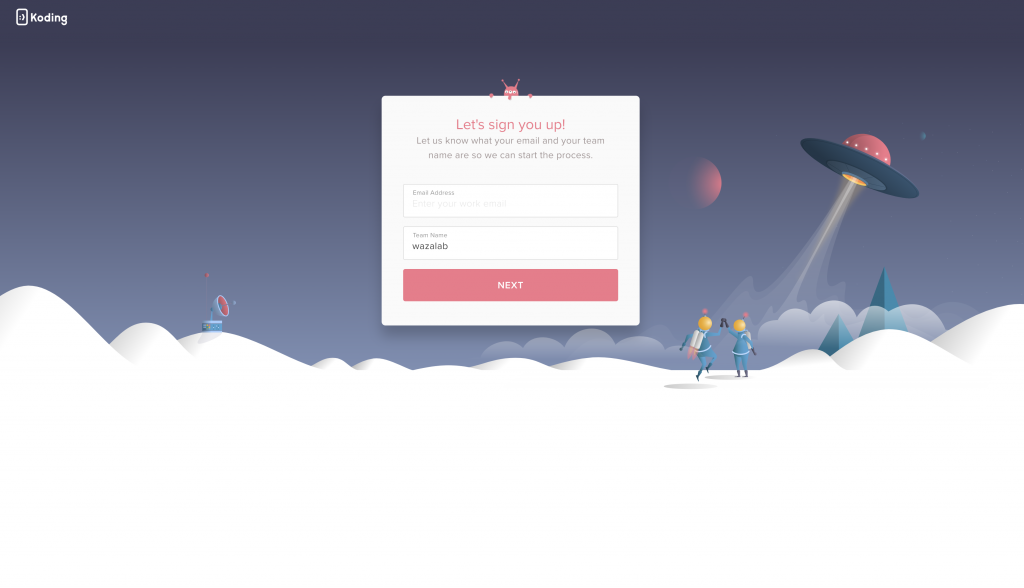
ユーザ・パスワードを入力
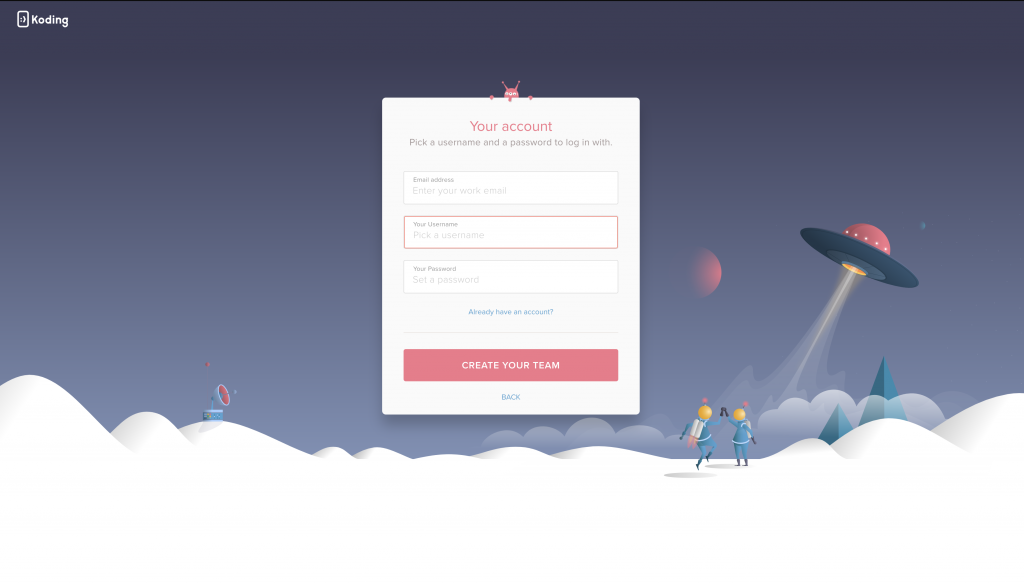
クレジットカード情報を入力
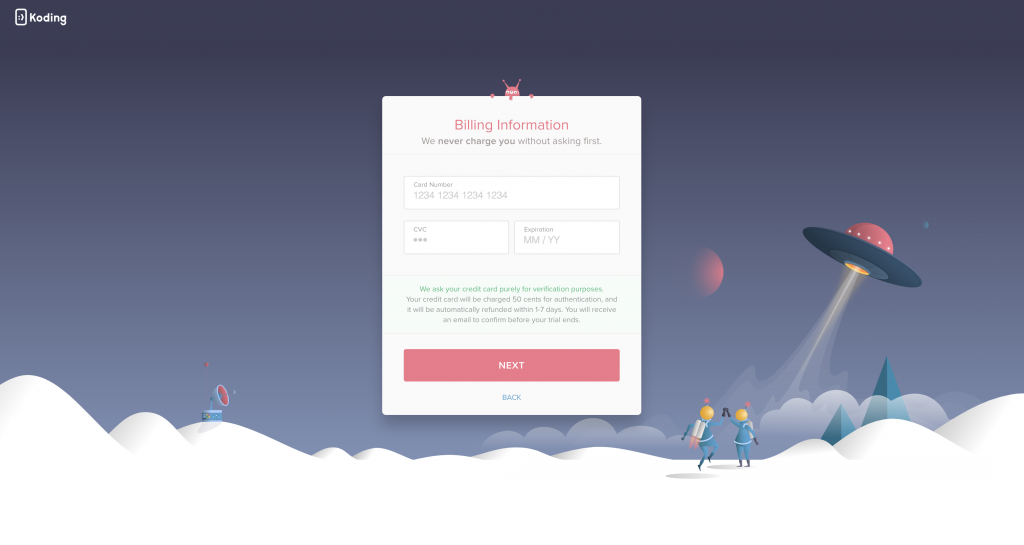
チームのサブドメインを作成
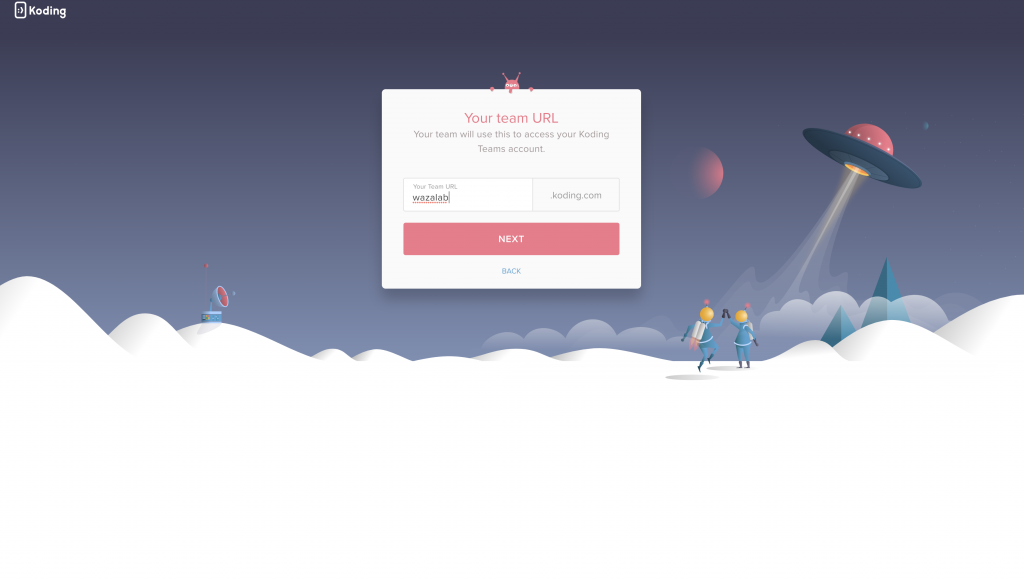
Stack(接続するサーバー)を作る必要がある
Dveloper soloを選択したのが理由かわかりませんが(あとでチームも作成しましたが同じでした),スタックを選ぶところから始まります。 AWS, Vagrant, Google Cloud Platform, Digital Ocean, Azure, Marathon, softlayerが2018年8月時点で選べるようです。つまり、開発者が開発するサーバを決めなければなりません。
AWSのAPIキーを入力し、Credentialを作成
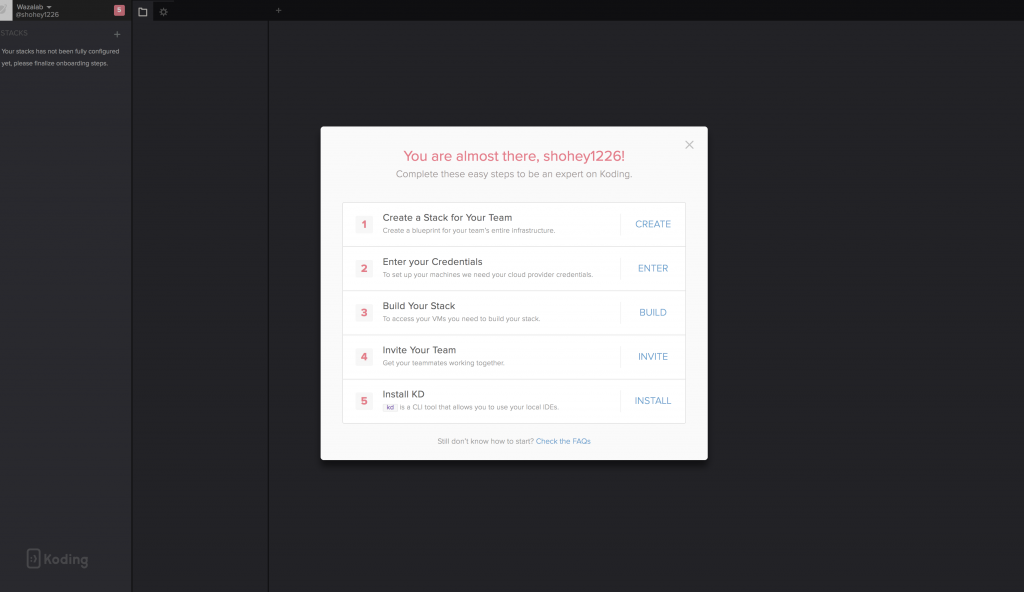
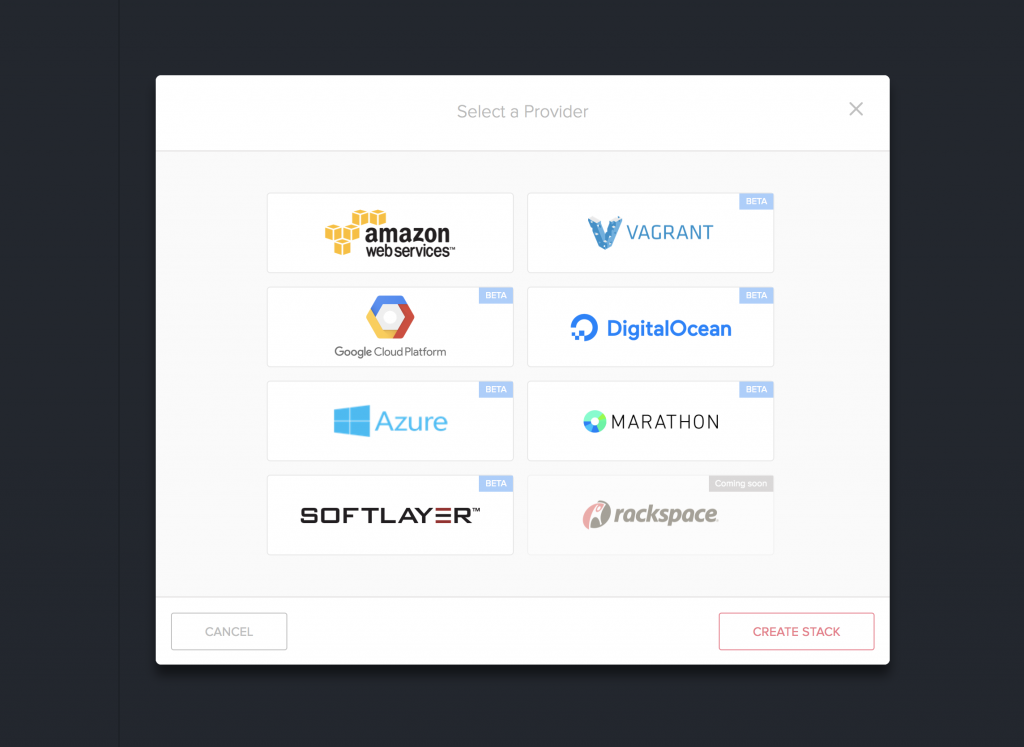
AWSのstackを利用するにはAPIキーが必要
AWSを触ったかとがある人ならIAMでユーザを作って始めればいいとわかりますが、初心者には大変かもしれません。
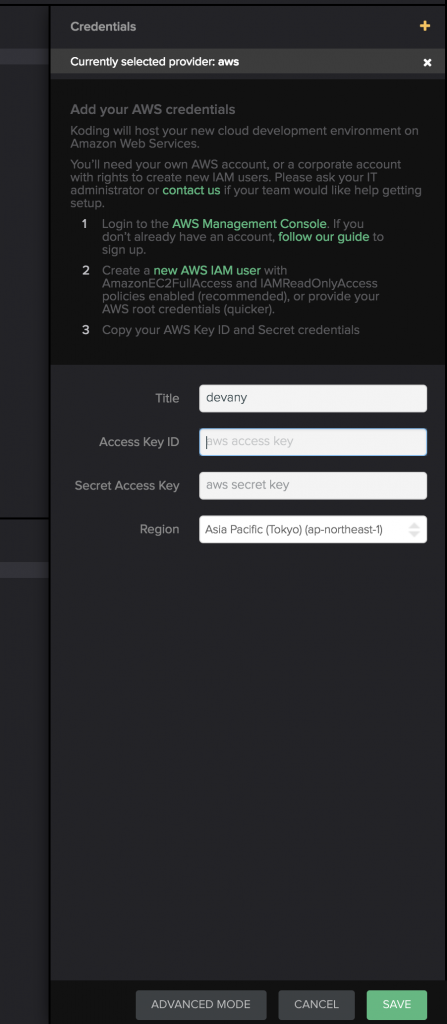
stackを作成
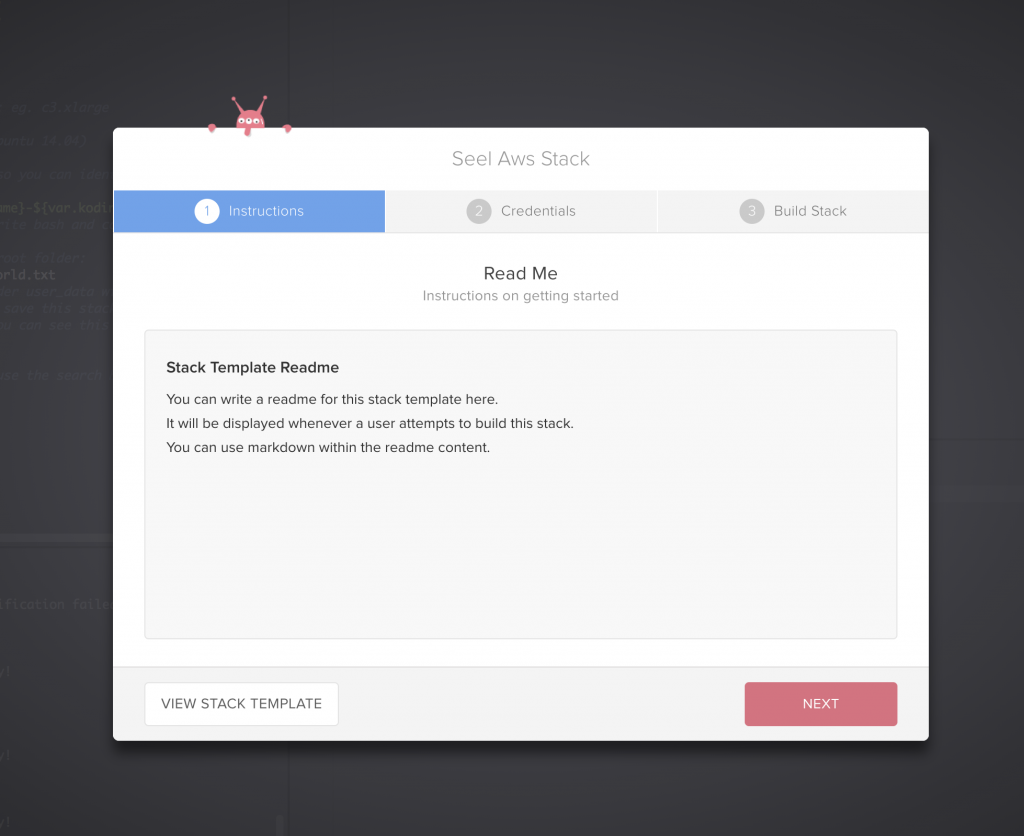
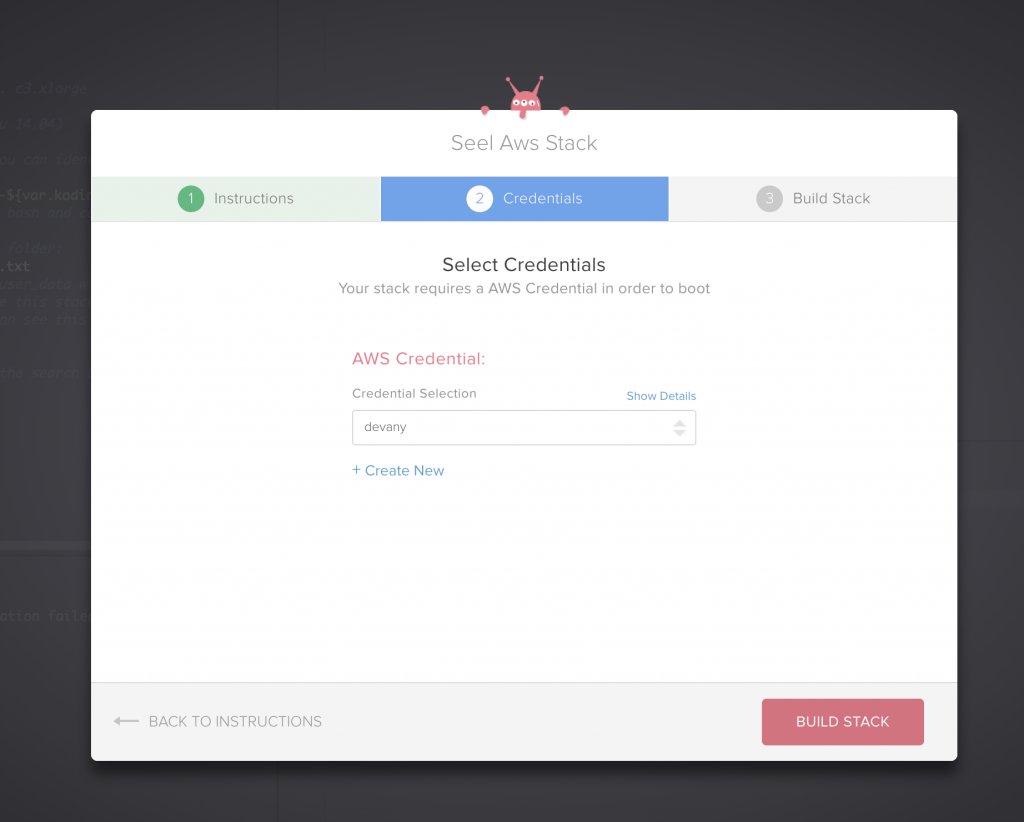
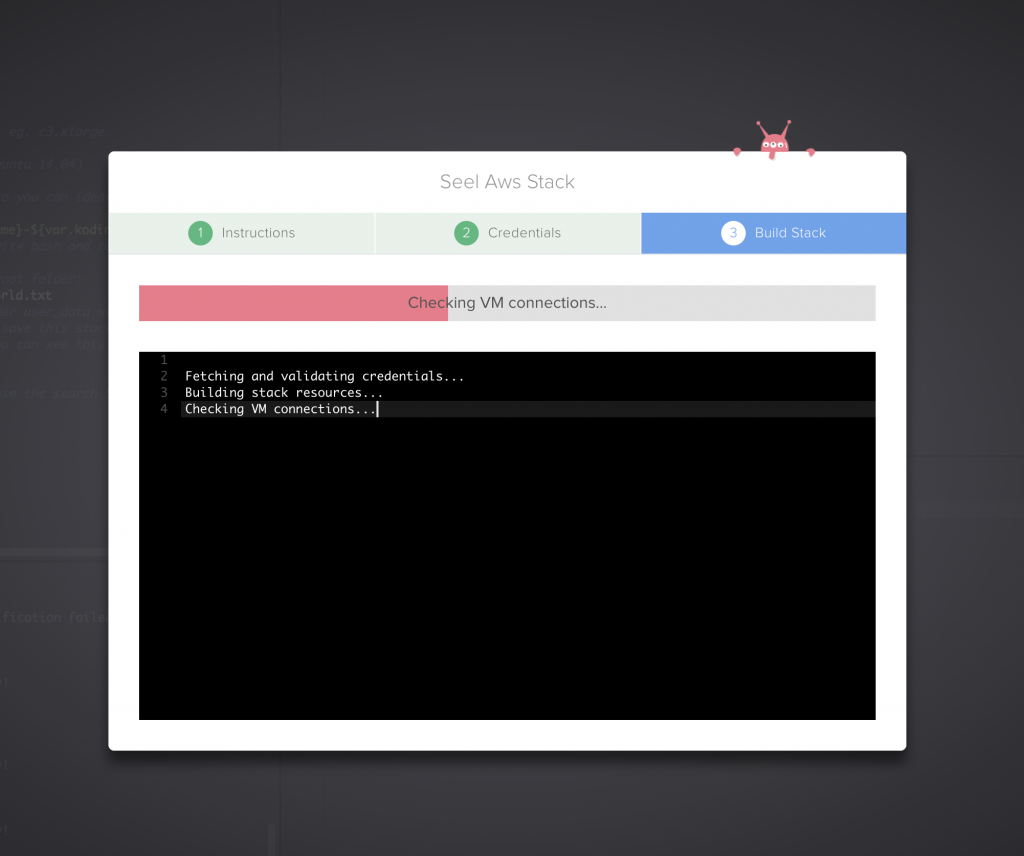
Ace Editorを利用したコーディング
Cloud9と同じAce Editorのエディタを利用しているようです。 設定はCloud9の方が細かく設定できそうです。
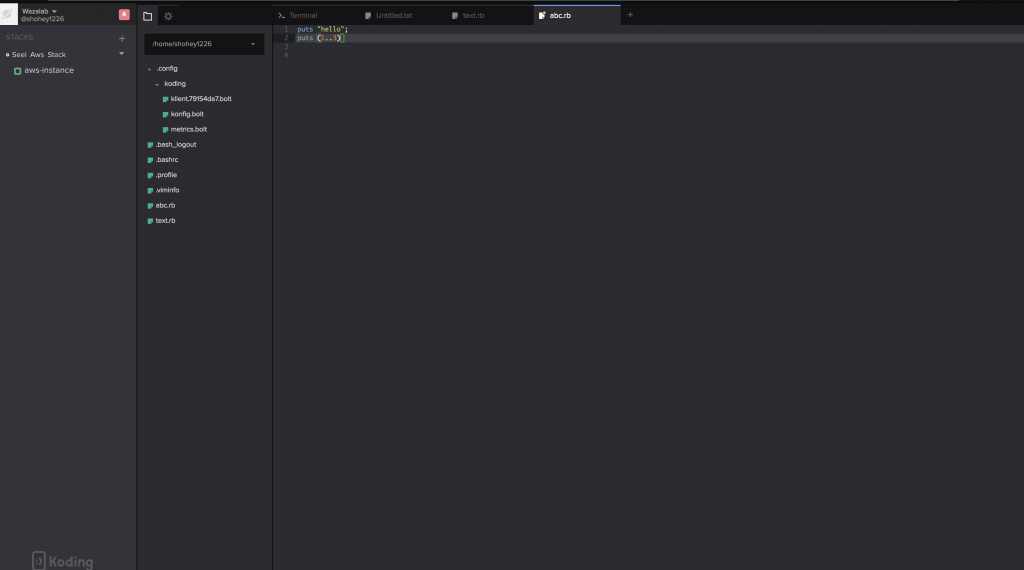
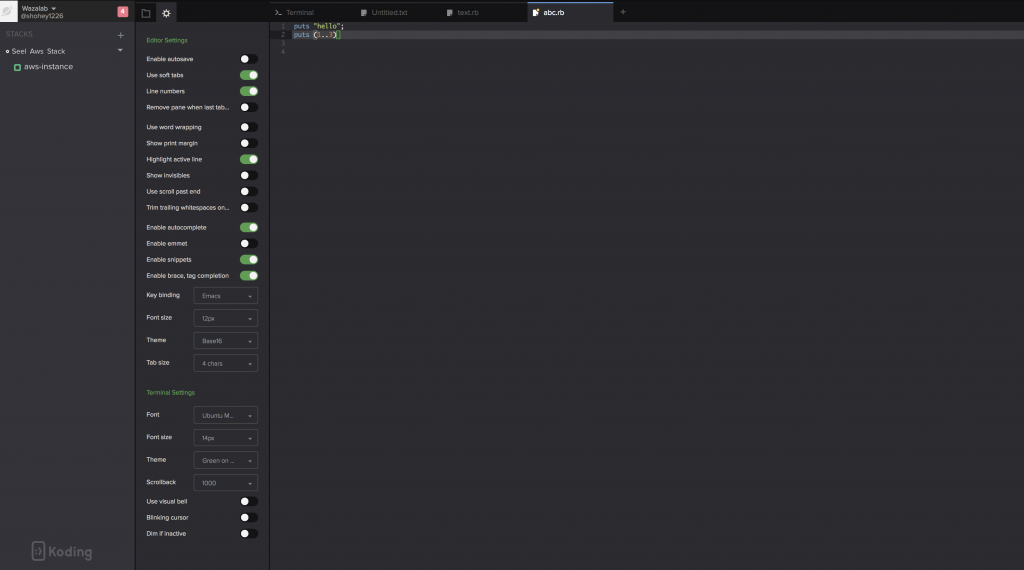
まとめ
- UIがCool&可愛いので好感がもてる
- クレジットカードを最初に入れるのはハードルが高い
- 一人で開発するにはあまり利点がなさそう。逆にチームでの機能が充実している?(試してません)
- Stack(Server)は自分で設定するのである程度インフラの知識が必要
- 一人でAWSをStackに使うならCloud9の方が良さそう
[Cloud IDE] AWS Cloud9ファーストインプレッション
一番有名どころのCloud IDEです。 AWSに買収されてAWSのファミリーとしてCloud9を利用することができます。 今から登録するとAWSに統合されたCloud9にリダイレクトされますが、買収前のCloud9も依然として利用することができます。(会社の一人の開発者も前のCloud9を利用中です)
一言でまとめると”EC2インスタンスについたIDEの皮”だと思います。
EC2を利用していた人にはとっつきやすいですが、設定時にAWSワードがでてくるので知らない人は勉強する必要があります。将来的に知っておいて損はないのでここから始めるのも手だと思います。これがAmazonが買収した意図かもしれません。
スクショでみていきましょう。
Tokyoリージョンは選べない
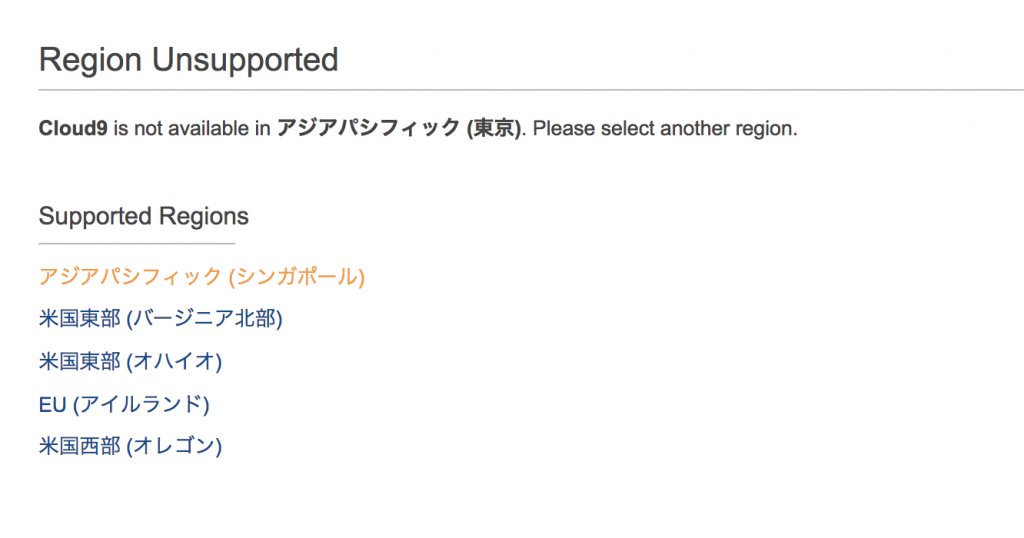
3ステップの環境設定
セカンドステップでAWS用語のec2やt2.microなどがでてくる。プログラムを書くという目的のためにインフラを知る必要があるのかどうかは疑問だ。逆に知っている人はサクサクいける。t2.microの1Gメモリじゃアプリ乗ってもスワップしまくって作業にならないとか。
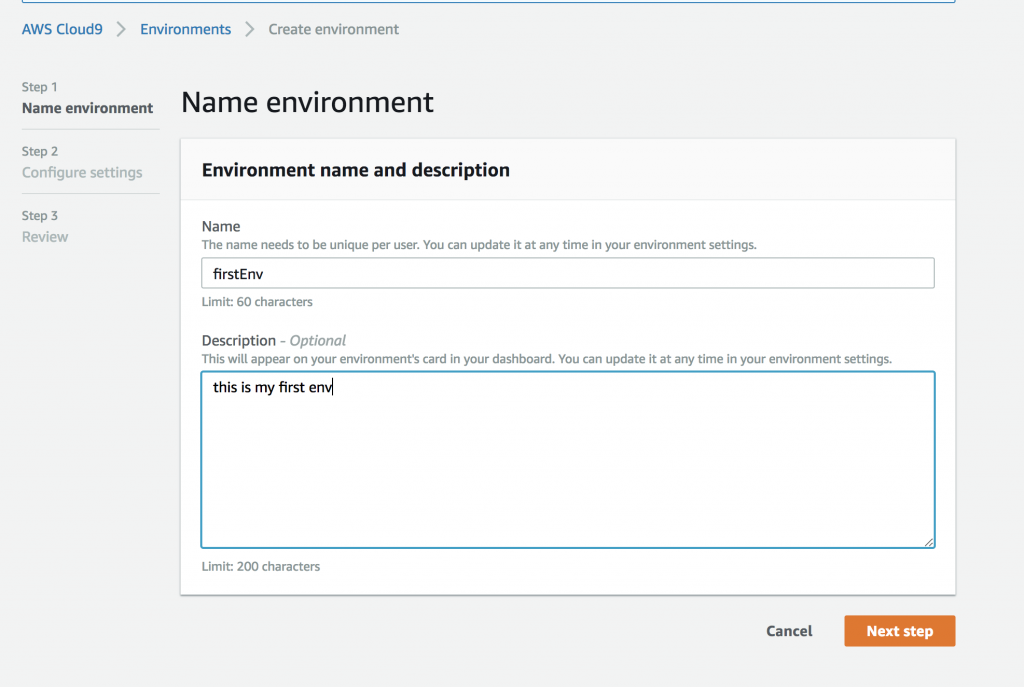
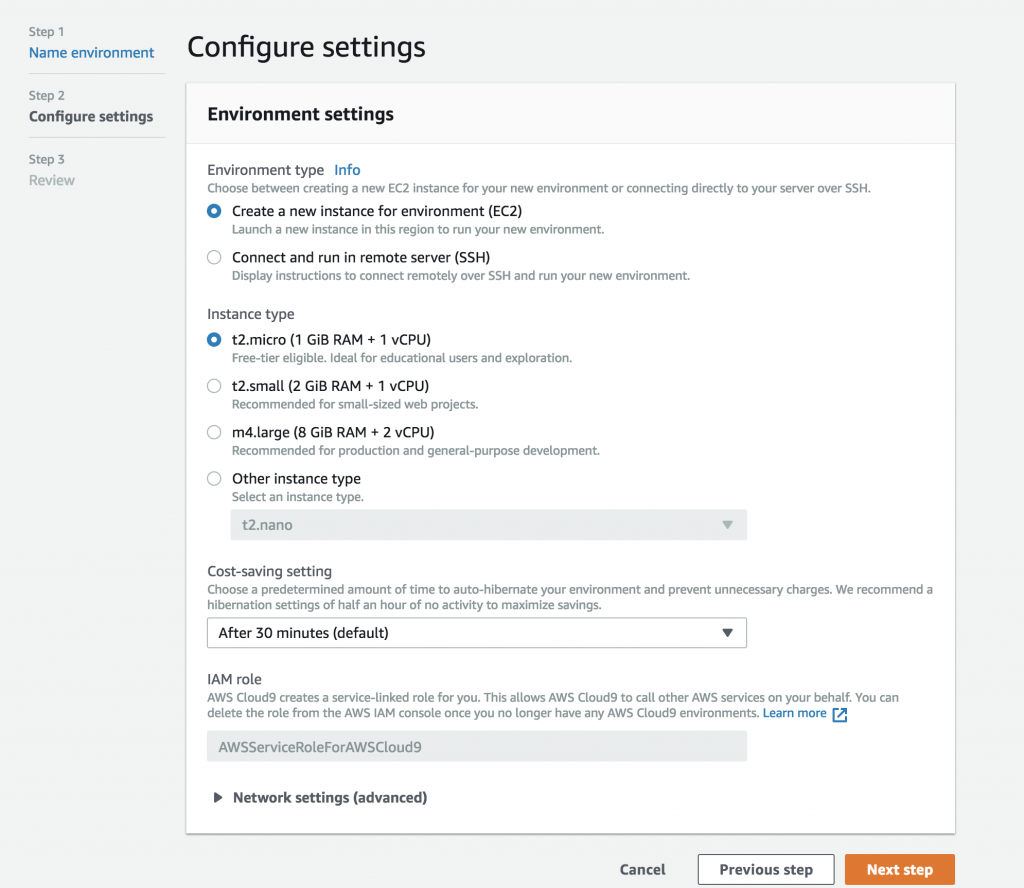
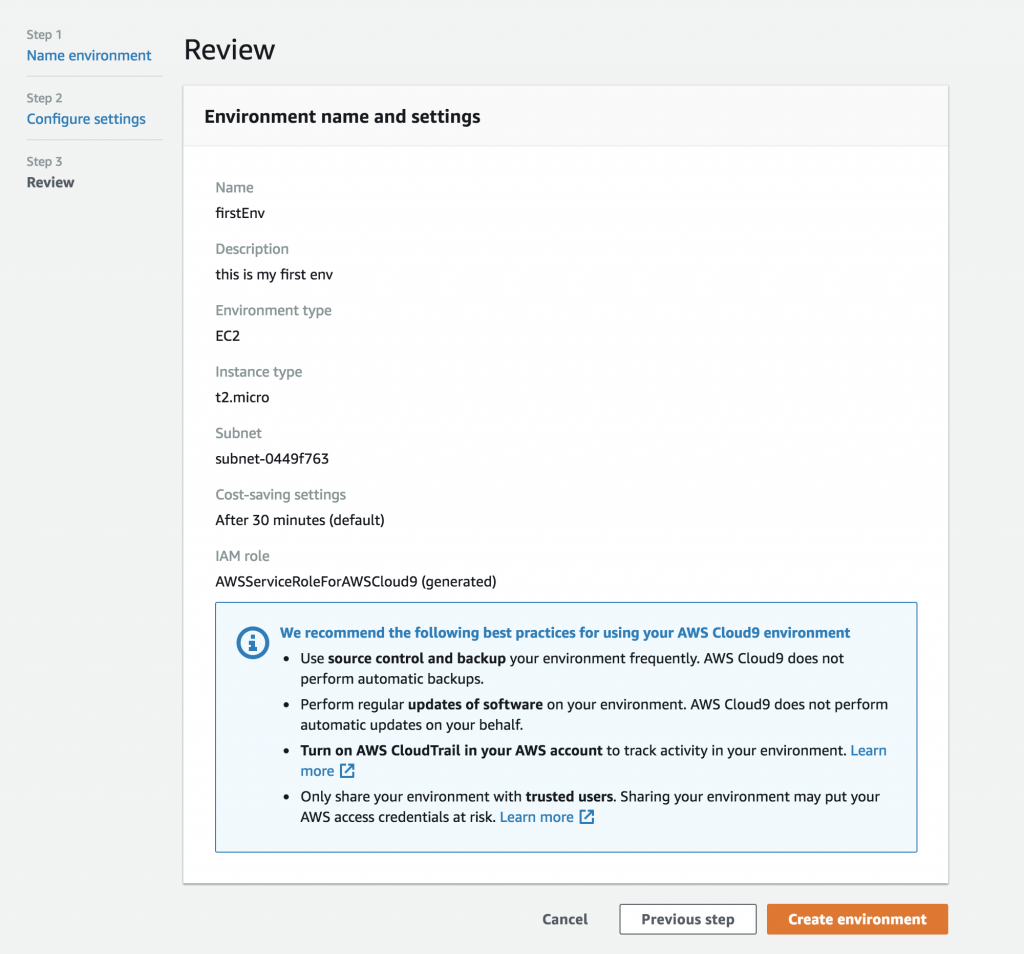
初期起動は2,3分ぐらいかかる
ec2インスタンスだしそのぐらいかかるよね。
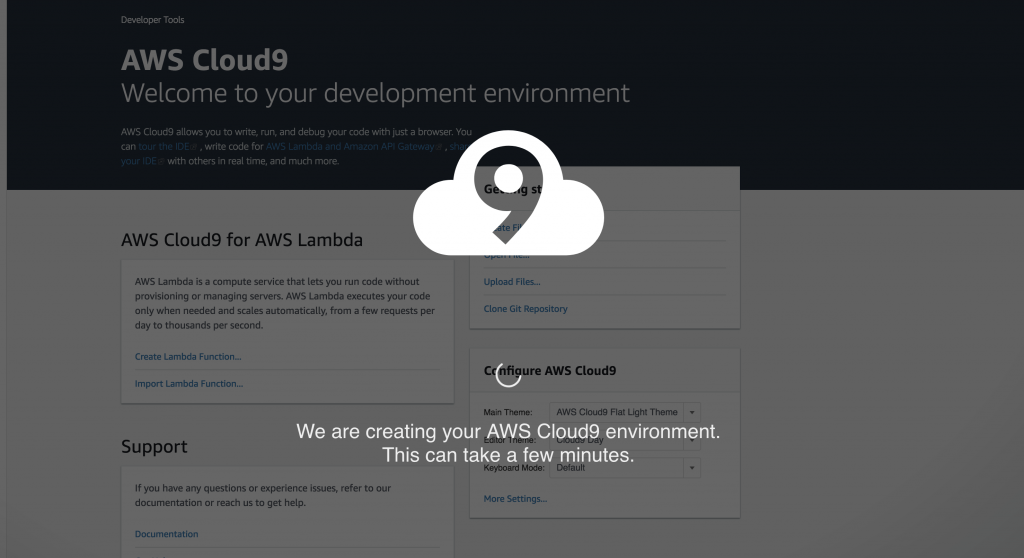
デフォルトでEC2インスタンスに直接sshは不可
普通のt2.microインスタンスです。セキュリティグループであるサブネットのsshしかデフォルトオープンしてない。そして、keyが設定されてないのでCloud9のインスタンスの直接サーバ化には、インスタンス自体のsshサーバの設定を変更して、sshをパブリックにオープンする必要がありそう。
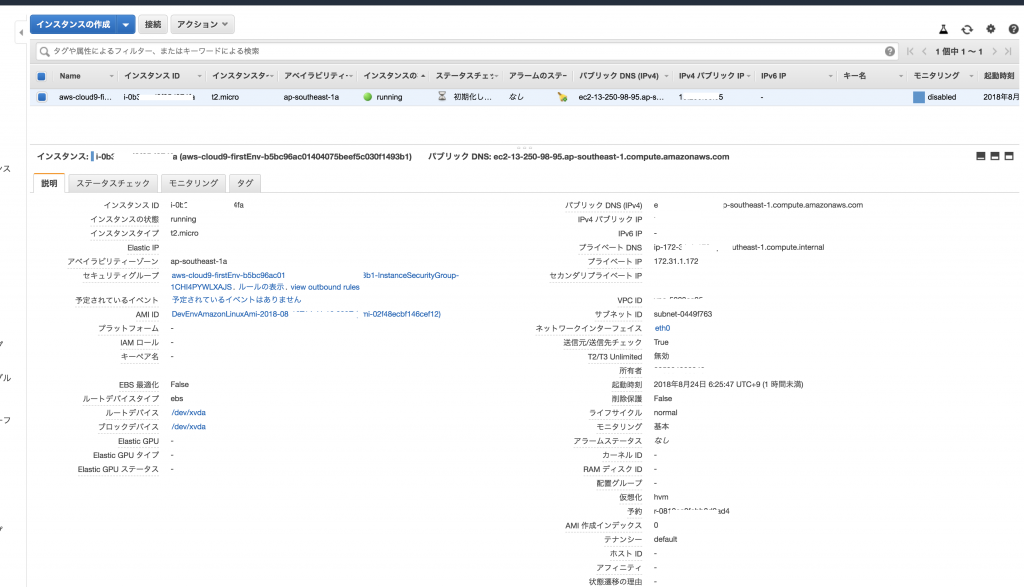
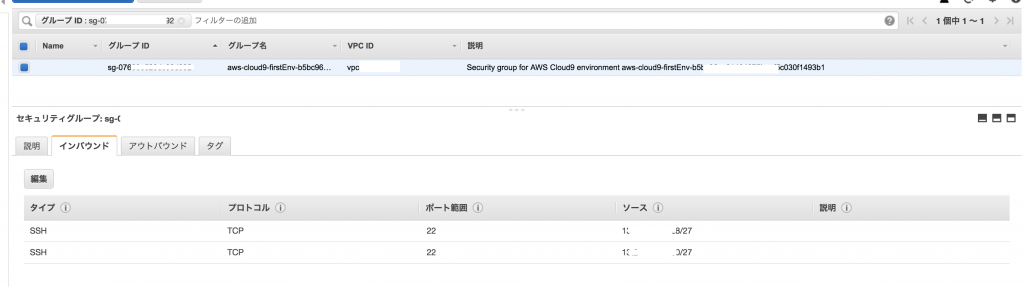
美しいUIと多岐にわたる設定
ACE editor。オープンソースのAceエディタにはドキュメントがあまりなくここまで綺麗にするには独自のノウハウor凄まじい時間をかけてアダプトしたのか(戦々恐々)。Ace editorのテーマはサポートされていてそれにあうUIも良い感じ。これを使いこなすのはまた別途勉強が必要。プラグイン機構がなさげなのが残念。
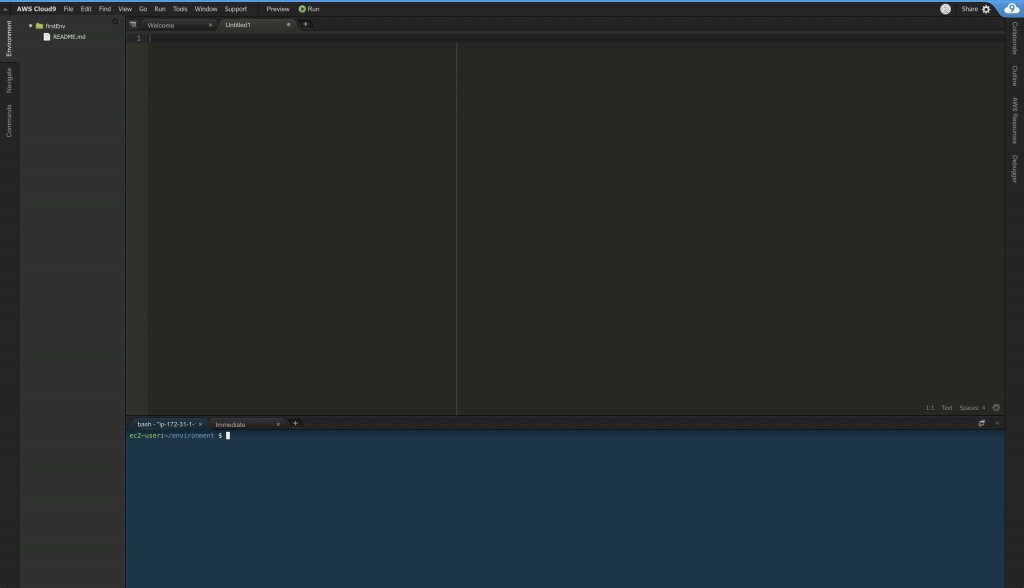
再開時に30秒ほどかかる
30分利用しない(デフォルトが30分。変更可能)とEC2インスタンスが停止し、課金が止まる。したがって、停止から再開に30-40秒ほどかかる。

まとめ
- ブラウザ一つで開発が進められる。
- UIは美しく、もっさり感もあまりない。しかし、IDEの設定が沢山ある。
- 停止から再開に30-40秒ほどかかるので少し待つ必要がある
- Tokyoリージョンで使えない。しかし、シンガポールでも遅延は気にならない。
- 下記のような良心的な価格設定から始められる。 大規模なRailsアプリなどは1Gじゃ足りないので他のインスタンスを使う必要あり。価格帯は教育用途には合っているように思う。